كيفية إصلاح ASUS ROG Strix B650 Ethernet لا تعمل على Windows 10/11
نشرت: 2025-07-31إذا لم تكتشف اللوحة الأم Asus Rog Strix B650 Ethernet أو لا تظهر أي الإنترنت ، فأنت لست وحدك. هذه مشكلة شائعة بعد إعداد جهاز كمبيوتر جديد أو إعادة تثبيت Windows أو تحديث BIOS. في بعض الأحيان لا يضيء المنفذ. في أوقات أخرى ، يُظهر "شبكة مجهولة الهوية" أو "لم يتم اكتشاف شبكة".
المشكلة عادة ليست خطيرة. في معظم الأوقات ، إنه خلل في برنامج التشغيل ، أو إعداد BIOS ، أو خطأ اتصال بسيط. في هذا الدليل ، سوف نسير عبر سبعة إصلاحات عمل لمساعدتك في إعادة إيثرنت إلى الحياة.
ما هو Asus Rog Strix B650 Ethernet؟
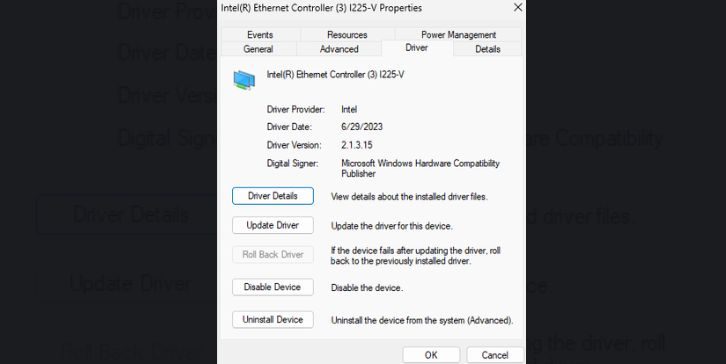
اللوحة الأم ASUS ROG Strix B650 هي جزء من تشكيلة AM5 التي تركز على ألعاب ASUS لمعالجات Ryzen. ويشمل منفذ Ethernet المدمج الذي يدعم LAN عالية السرعة 2.5 جيجابت. يتيح منفذ Ethernet هذا الكمبيوتر الخاص بك الاتصال مباشرة بالإنترنت باستخدام كبل فعلي بدلاً من Wi-Fi. إنه مدعوم من وحدة تحكم Realtek أو Intel LAN ، اعتمادًا على النموذج الدقيق.
غالبًا ما يفضل Ethernet للألعاب أو عمليات نقل الملفات الكبيرة لأنها أكثر استقرارًا وأسرع من اللاسلكي. ولكن إذا لم ينجح منفذ Ethernet ، فلن يظهر الاتصال في Windows على الإطلاق ، أو سيقول "لا يوجد إنترنت" ، حتى لو تم توصيل الكبل. في معظم الوقت ، فإن المشكلة ليست هي المنفذ نفسه - إنه برنامج صغير أو مشكلة سهلة الإصلاح.
علامات Ethernet الخاصة بك لا تعمل على ASUS B650
قبل تجربة أي إصلاح ، تحقق من هذه العلامات:
- ترى مثلث "X" أو الأصفر الأحمر على أيقونة الشبكة
- LED LAN LED لا يومض
- لا يوجد خيار "Ethernet" في Windows
- مدير الأجهزة لا يعرض وحدة تحكم LAN الخاصة بك
- يظهر الإنترنت "متصل ، لا وصول"
- السرعة 10 ميغابت في الثانية أو أقل ، عالقة أو لا تدفق بيانات
إذا كنت قد وصلت إلى أي من هذه ، فإن نظامك لا يتصل بشكل صحيح عبر LAN.
أسباب شائعة لعدم عمل إيثرنتك
يمكن أن تحدث هذه المشكلة لعدة أسباب. على لوحة B650 ، تستخدم معظم النماذج رقاقة LAN REALTEK 2.5G . هذه تحتاج في بعض الأحيان إلى أحدث برامج التشغيل للعمل. يمكن أيضًا إعادة تعيين إعدادات BIOS بعد التحديثات ، مما يؤدي إلى إيقاف تشغيل LAN دون إشعار.
فيما يلي بعض الأسباب المحتملة:
- سائقي الشبكة المحلية القديمة أو المفقودين
- تم تعطيل وحدة تحكم LAN في BIOS
- إن توفير الطاقة في Windows يغلق المحول
- كابل إيثرنت معيب أو فضفاض
- الميناء أو جهاز التوجيه لا يعمل
- تسبب تحديث Windows في صراع
- تعمل شركة بدء التشغيل السريعة على إعادة تحميل السائق
كيفية إصلاح Asus Rog Strix B650 Ethernet لا يعمل؟
إذا كانت Ethernet على اللوحة الأم Asus Rog Strix B650 لا تعمل ، فعادة ما يكون هناك سبب بسيط وراء ذلك. ربما تكون مشكلة سائق أو إعداد بيوس أو مشكلة في الأجهزة. لا تقلق - إنه قابل للإصلاح. فيما يلي أفضل الإصلاحات التي يمكنك تجربتها.
إصلاح 1: تحقق من مدير الأجهزة لمشاكل Ethernet
ابدأ مع Windows Device Manager. يخبرك إذا كان بإمكان جهاز الكمبيوتر الخاص بك رؤية أجهزة Ethernet.
خطوات:
- انقر بزر الماوس الأيمن فوق قائمة البدء
- انقر فوق Device Manager
- توسيع محولات الشبكة
- ابحث عن شيء مثل Realtek 2.5GBE أو Intel I225-V
- إذا كانت هناك علامة تحذير صفراء ، انقر بزر الماوس الأيمن وحدد إلغاء التثبيت
- أعد تشغيل جهاز الكمبيوتر الخاص بك - يجب على Windows إعادة تثبيت برنامج التشغيل تلقائيًا
إذا لم تظهر على الإطلاق ، فابع الإصلاح التالي.
إصلاح 2: قم بتنزيل وتثبيت برنامج تشغيل Ethernet الصحيح
لن يعمل منفذ Ethernet بدون السائق المناسب. لا يشحن ASUS دائمًا برامج تشغيل محدثة باستخدام Windows ، لذلك قد تحتاج إلى القيام بذلك يدويًا.
خطوات:
- انتقل إلى موقع ASUS الرسمي
- أدخل نموذج اللوحة الأم الخاصة بك (على سبيل المثال ، Rog Strix B650-A Gaming WiFi)
- انتقل إلى الدعم> برامج التشغيل والأدوات
- اختر نظام التشغيل الخاص بك (Windows 10 أو 11)
- قم بتنزيل أحدث سائق LAN
- تثبيته وأعد تشغيل جهاز الكمبيوتر الخاص بك
يمكنك أيضًا تجربة Armory Crate ، أداة سائق Asus ، ولكن التثبيت اليدوي عادة ما يكون أكثر موثوقية.
إصلاح 3: تمكين LAN في إعدادات BIOS
في بعض الأحيان يتم إيقاف تشغيل وحدة تحكم LAN في السير دون أن تعرف. يمكن أن يحدث هذا بعد تحديث BIOS أو إعادة تعيينه.
خطوات:
- أعد تشغيل جهاز الكمبيوتر الخاص بك
- اضغط على Del أو F2 أثناء بدء التشغيل للدخول إلى BIOS
- انتقل إلى علامة التبويب المتقدمة
- حدد تكوين الأجهزة على متن الطائرة
- ابحث عن LAN على متن الشبكة المحلية أو Ethernet
- تأكد من تعيينه لتمكينه
- اضغط على F10 للحفظ والخروج
بعد إعادة تشغيل النظام ، تحقق مرة أخرى في Windows لمعرفة ما إذا كان Ethernet نشطًا الآن.

إصلاح 4: تحقق من الكابل والمنفذ والجهاز التوجيه
قبل الغوص أعمق ، تأكد من أن الإعداد المادي يعمل.
جرب هذه الشيكات السريعة:
- قم بتوصيل الكبل بجهاز آخر لمعرفة ما إذا كان يعمل
- استخدم كابلًا مختلفًا تمامًا
- جرب منفذ آخر على جهاز التوجيه أو المودم الخاص بك
- شاهد LED على منفذ Ethernet - إذا لم تومض ، فلا توجد إشارة
من السهل التغاضي عن مشاكل الأجهزة مثل الكابلات المكسورة أو المنافذ السيئة ولكنها شائعة.
إصلاح 5: إعادة تعيين إعدادات شبكة Windows
إذا كان الجهاز جيدًا وتم تثبيت برنامج التشغيل ، فقد تكون المشكلة مع إعدادات شبكة Windows الخاصة بك. يمكن لإعادة ضبط تكوينات عالقة وإعادة الأمور إلى طبيعتها.
خطوات:
- انتقل إلى الإعدادات> الشبكة والإنترنت> الحالة
- قم بالتمرير لأسفل وانقر على إعادة ضبط الشبكة
- انقر فوق إعادة تعيين الآن
- سيقوم جهاز الكمبيوتر الخاص بك بإعادة التشغيل تلقائيًا
- بعد إعادة التشغيل ، حاول توصيل كابل Ethernet مرة أخرى
سيؤدي ذلك إلى إزالة جميع الشبكات المحفوظة ، لذلك ستحتاج إلى إعادة إدخال كلمات مرور Wi-Fi لاحقًا.
إصلاح 6: تحديث BIOS الخاص بك
تحديثات BIOS إصلاح الأخطاء وتحسين التوافق. في بعض لوحات B650 المبكرة ، ساعد تحديث BIOS في إصلاح مشاكل الإيثرنت ، خاصة فيما يتعلق برقائق Realtek أو Intel LAN.
تحذير : فقط تحديث BIOS إذا لم تنجح الخطوات الأخرى.
خطوات:
- انتقل إلى صفحة دعم لوحتك على موقع ASUS
- قم بتنزيل أحدث إصدار من BIOS
- انسخها إلى محرك أقراص USB
- أعد تشغيل جهاز الكمبيوتر الخاص بك وأدخل BIOS
- استخدم أداة فلاش EZ داخل BIOS للتحديث بأمان
- أعد التشغيل وتحقق مما إذا كان منفذ LAN يعمل الآن
لا تقاطع عملية التحديث. فلاش فاشل يمكنه الطوب اللوحة.
إصلاح 7: استخدم محول USB إلى Ethernet مؤقت
إذا كنت لا تزال غير قادر على الحصول على Ethernet للعمل ، وتحتاج إلى الوصول إلى الإنترنت الآن ، فهناك حل بسيط. استخدم USB إلى محول LAN . يتم توصيل منفذ USB الخاص بك ويمنحك الوصول الفوري لإيثرنت.
يمكنك استخدام هذا إلى:
- تحميل برامج تشغيل مفقودة
- تحديث BIOS
- احصل على مساعدة من الدعم أو المنتديات
هذه المحولات رخيصة ويمكن إعادة استخدامها في أي وقت تفشل فيه LAN على متن الطائرة في المستقبل.
نصائح لتجنب هذه القضية في المستقبل
اتبع هذه النصائح لتجنب نفس المشكلة في المستقبل:
- قم دائمًا بتثبيت برامج التشغيل قبل افتراض أن الأجهزة مكسورة
- حافظ على تحديث BIOS الخاص بك ، ولكن لا تحديث ما لم تكن هناك حاجة
- استخدم Windows Shutdown بدلاً من بدء التشغيل السريع لتجنب أخطاء المحول
- احتفظ بمحول LAN إضافي USB فقط في حالة
- احفظ نسخة من برامج التشغيل العاملة قبل مسح أو إعادة تثبيت Windows
- بعد إعادة ضبط BIOS ، تحقق دائمًا من أن LAN لا تزال ممكّنة
- تجنب ترك برامج تشغيل Windows Auto-Beard بعد تثبيت نظيف
خاتمة
عادةً ما تعود قضية Asus Rog Strix B650 Ethernet إلى الأشياء الصغيرة - سائقي السائقين ، أو إعدادات BIOS الخاطئة ، أو كابل سيئ. غالبًا ما لا يكون ميناءًا ميتًا أو لوحة معيب. لا تحتاج إلى استبدال اللوحة الأم الخاصة بك على الفور.
ابدأ بسيطة. تحقق من مدير الجهاز. تثبيت برنامج تشغيل LAN الصحيح. تأكد من تمكين المنفذ في BIOS. وإذا لزم الأمر ، فقم بإعادة ضبط الشبكة أو تحديث BIOS. إذا لم يكن هناك شيء يعمل ، قم بتوصيل محول Ethernet USB للبقاء على اتصال واستكشاف الأخطاء وإصلاحها بشكل أكبر.
جرب الإصلاحات واحدة تلو الأخرى ، ومن المحتمل أن تستعيد Ethernet دون الحاجة إلى دعم فني. إذا ساعد ذلك ، شارك هذا الدليل أو اترك تعليقًا للآخرين عالقًا في نفس المشكلة.
